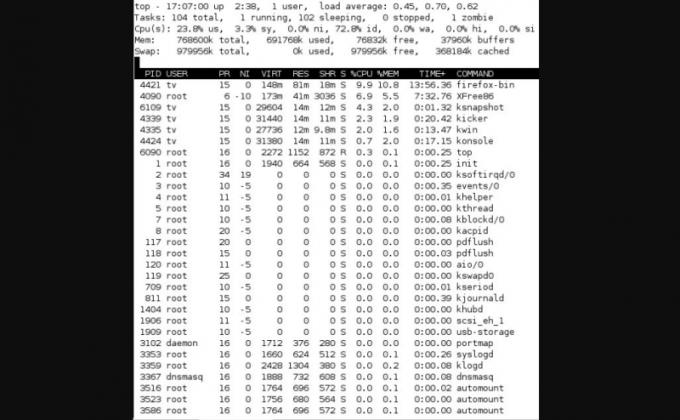Nëse jeni përdorues Linux, mund të zbuloni se konsumi i CPU (ose njësia qendrore e përpunimit) po rritet jashtëzakonisht shumë. Pse sistemi juaj kryesor i përpunimit po punon kaq shumë?
Ka dy mënyra kryesore për të arritur deri në fund të kësaj çështjeje. E para është duke përdorur "komandën ps" dhe e dyta është "komanda e lartë". Ne do të fokusohemi në opsionin më të njohur: komandën e lartë.
Pavarësisht se për cilën do të shkoni, megjithatë, të dyja këto metoda do të japin rezultate efektive. Prandaj, ju jeni të lirë të zgjidhni njërën prej tyre.
Pse të monitoroni përdorimin e CPU-së?
Është thelbësore të monitorohet rregullisht përdorimi i CPU-së Linux për efikasitet dhe komoditet. Sa herë që një proces i caktuar angazhon sistemin tuaj të CPU-së Linux, ai përgjithësisht bëhet i padisponueshëm për të përpunuar kërkesa të tjera. Kështu, kërkesat në pritje duhet të qëndrojnë në radhë dhe të presin që CPU të jetë i lirë. Kjo mund të ngadalësojë kompjuterin tuaj dhe të bëhet një pengesë që thjesht fshihet në sistemin tuaj.
Ne nuk na pëlqejnë pengesat dhe jemi të sigurt që as juve nuk ju pëlqejnë ato.
Është tepër e rëndësishme të njiheni me proceset e përgjithshme të konsumit dhe mekanizmat e përdorimit për një CPU Linux. Po, kjo është ndër detyrat më të rëndësishme që një përdorues Linux mund të menaxhojë ndonjëherë.
Nëse përdorni metodën e duhur të komandës, mund të identifikoni dhe përcaktoni se çfarë po e bën CPU-në tuaj të punojë kaq shumë. Nga ana tjetër, kjo do t'ju ndihmojë të zgjidhni të gjitha problemet e performancës në një sistem Linux që lidhen me CPU-në.
Si të përdorni komandën e lartë për të përcaktuar konsumin e lartë në CPU Linux
Siç u përmend, komanda e lartë është një nga metodat më të njohura që përdorin shumica e njerëzve për të gjurmuar sistemin e performancës së CPU-së Linux. Dua të them, ekziston që nga viti 1984 . Na duket mjaft e besueshme!
Me komandën e lartë, përdoruesit mund të kenë akses në të dhëna dinamike në kohë reale në proceset e ekzekutimit të sistemit Linux.
Komanda Top shfaq në mënyrë të përshtatshme informacione thelbësore në lidhje me përmbledhjen e sistemit ose katalogun e proceseve që administrohen nga kerneli. Kjo përfshin përdorimin e kujtesës, ngarkesën e sistemit, kohën e funksionimit të sistemit, kujtesën e ndërrimit, proceset e përgjithshme të ekzekutimit, madhësinë e tamponit, PID të procesit dhe madhësinë e cache-it.
Për më tepër, mund të zbuloni se komanda e lartë e rendit me kujdes përdorimin e CPU-së me daljen e sipërme si parazgjedhje. Ai gjithashtu përditësohet automatikisht pas 5 sekondash. Ekzekutoni këtë komandë ndërsa jeni në modalitetin e grupit për rezultatet më të mira.
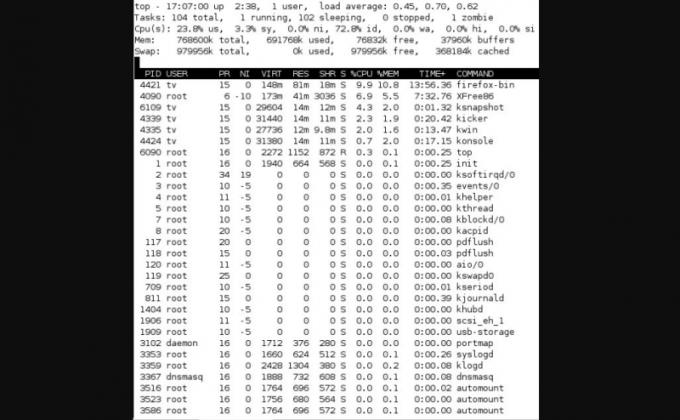
Mësoni simbolet që udhëheqin një model tipik të komandës së lartë
Është e dobishme të mësosh simbolet bazë që drejtojnë modelin tipik të komandës së lartë. Kjo do t'ju ndihmojë të kryeni një proces të suksesshëm të zgjidhjes së problemeve. Megjithëse kërkon kohë për ta bërë këtë, përfitimet do të jenë të gjata dhe më të kënaqshme.
Këtu janë disa nga simbolet më të zakonshme që rregullojnë një proces tipik komandimi të lartë.
- "Top:" Ky është simboli për "komandën e lartë" tipike.
- Modaliteti i grupit përfaqësohet nga simboli "-d".
- "Head -50" është një simbol i rëndësishëm për shfaqjen e "50 linjave të para të daljes".
- ID-ja unike e procesit përfaqësohet nga "PID".
- "USER" përfaqëson pronarin e procesit.
- “PR” përfaqëson prioritetin e procesit.
- “NI” përfaqëson vlerën NICE të proceseve.
- "VIRT" përfaqëson vëllimin e "memorjes virtuale" të konsumuar nga procesi.
- "BRE" përfaqëson "kujtesën fizike" totale të konsumuar nga procesi.
- "SHR" përfaqëson kujtesën e ndarë nga procesi.
- "S" tregon statusin e procesit (procesi i gjumit), "Z"-Zombie, "R"-running.
- “%CPU” Përfaqëson përqindjen e CPU-së të konsumuar nga procesi .
- "%MEM" Përfaqëson përqindjen e RAM-it të përdorur nga procesi.
- "TIME+" tregon kohën në të cilën kryhet procesi.
- "COMMAND" përfaqëson emrin e procesit.
Simboli "ps" përfaqëson "statusin e procesit". Mund ta përdorni për të shfaqur informacione mbi proceset e funksionimit dhe aktive të sistemit . Ai gjithashtu jep një pamje paraprake mbi proceset ekzistuese si dhe informacione të tjera të detajuara. Kjo përfshin ID-në e përdoruesit, përdorimin e CPU-së, emrin e përdoruesit, përdorimin e kujtesës, emrin e komandës dhe emrin e fillimit për këtë proces.
Zgjidhja e problemeve: Mblidhni të dhëna gjithëpërfshirëse për konsumin e lartë të CPU
Ju duhet të grumbulloni disa lloje të dhënash gjatë zgjidhjes së problemeve me përdorimin e lartë të CPU-së për një sistem Linux. Këto quhen gjithashtu si gabime jashtë kujtesës. Prandaj, sigurohuni që t'i mblidhni këto të dhëna dhe t'ia dorëzoni prodhuesit sapo të lindë një problem. Pasi ta bëni këtë, do të ndihmojë në përshpejtimin e procesit për zgjidhjen e çështjes.
Gjithashtu, mos harroni të përfshini informacionin thelbësor të mëposhtëm:
- Drejtoria e konfigurimit
- Regjistrat e korrigjimit
- Opsionet aktuale dhe gjurmët e rafte JVM
- Regjistrat GC dhe Mbledhësi i Plehrave
- Informacioni/Procesi i temës
Sigurohuni që të përfshini informacion shtesë për simptoma të tjera që përjeton sistemi. Mblidhni të gjitha të dhënat në zonën e saktë ku lindi problemi për herë të parë. Kjo garanton që të dhënat dhe vulat kohore në lidhje me çështjen të korrespondojnë gjithmonë.
konkluzioni
Mësoni komandat bazë dhe simbolet thelbësore të zgjidhjes së problemeve që ju mundësojnë të përcaktoni me sukses nivelet e konsumit të lartë për pajisjen tuaj Linux. Për fat të mirë, Linux ofron shumë mjete praktike që mund t'ju ndihmojnë të përcaktoni shkaqet e përdorimit të lartë të CPU-së me saktësi të mprehtë. Zotëroni këto procese dhe do të jeni një hap përpara se të gjithë të tjerët.